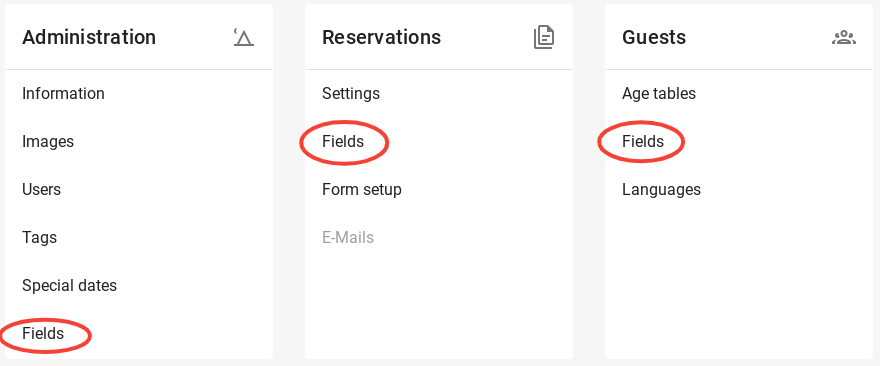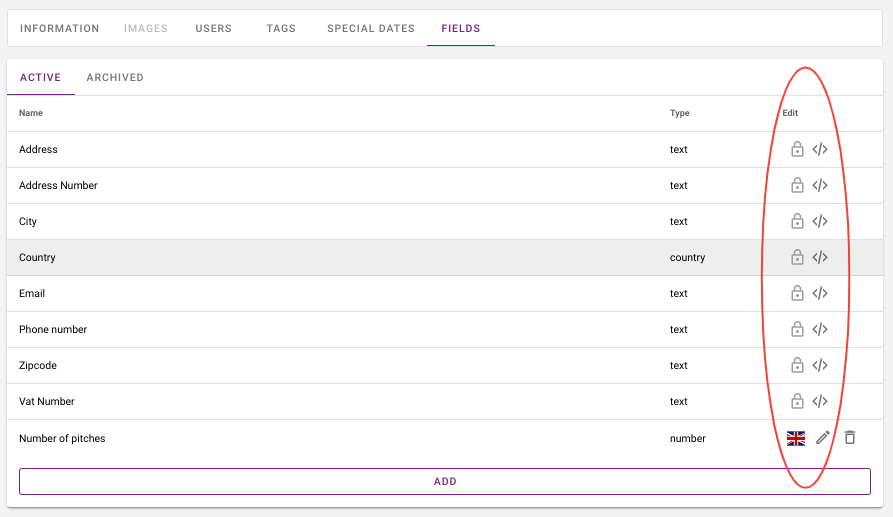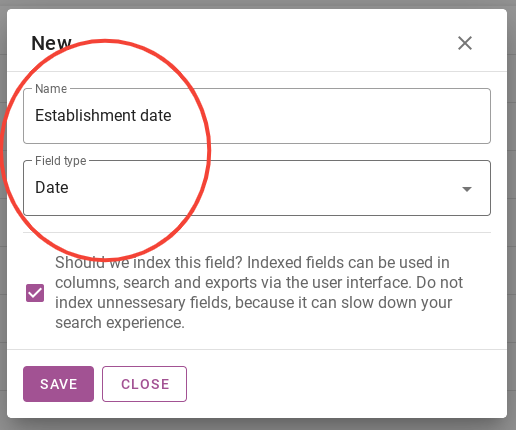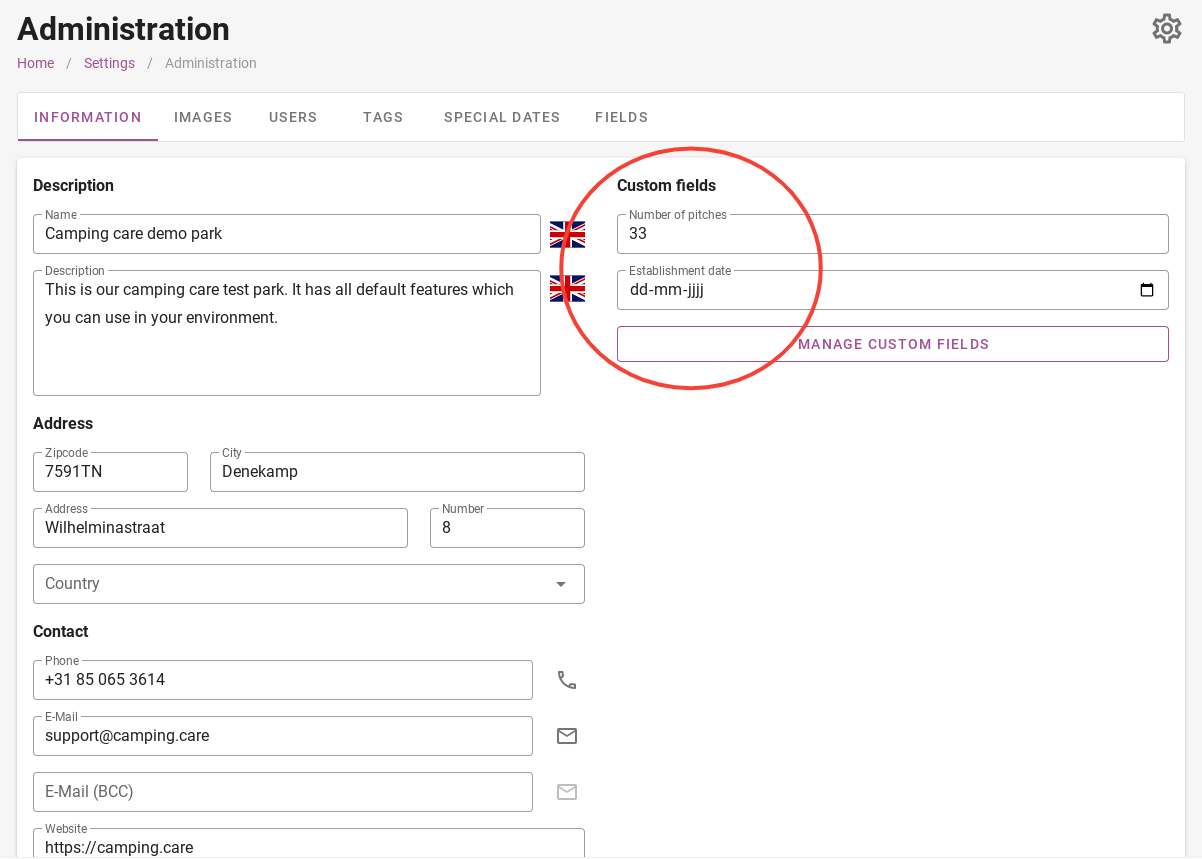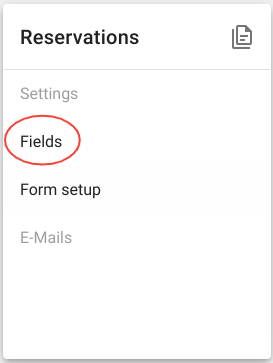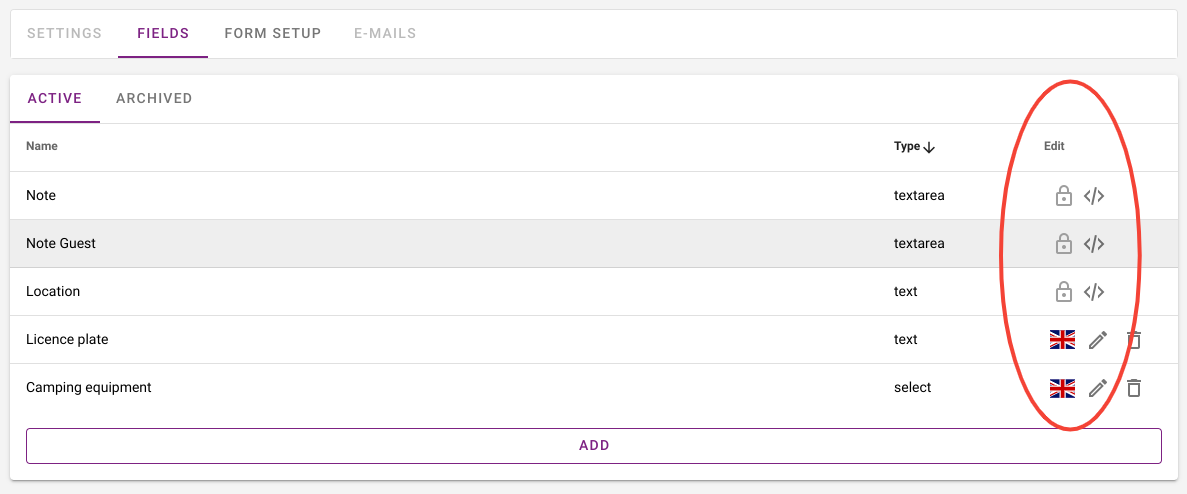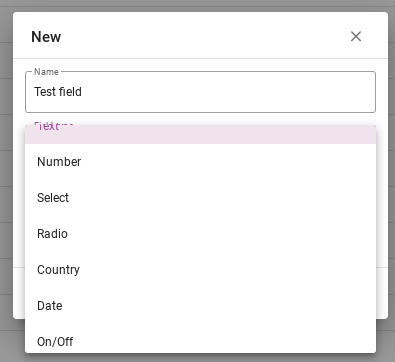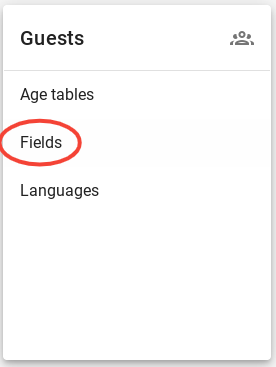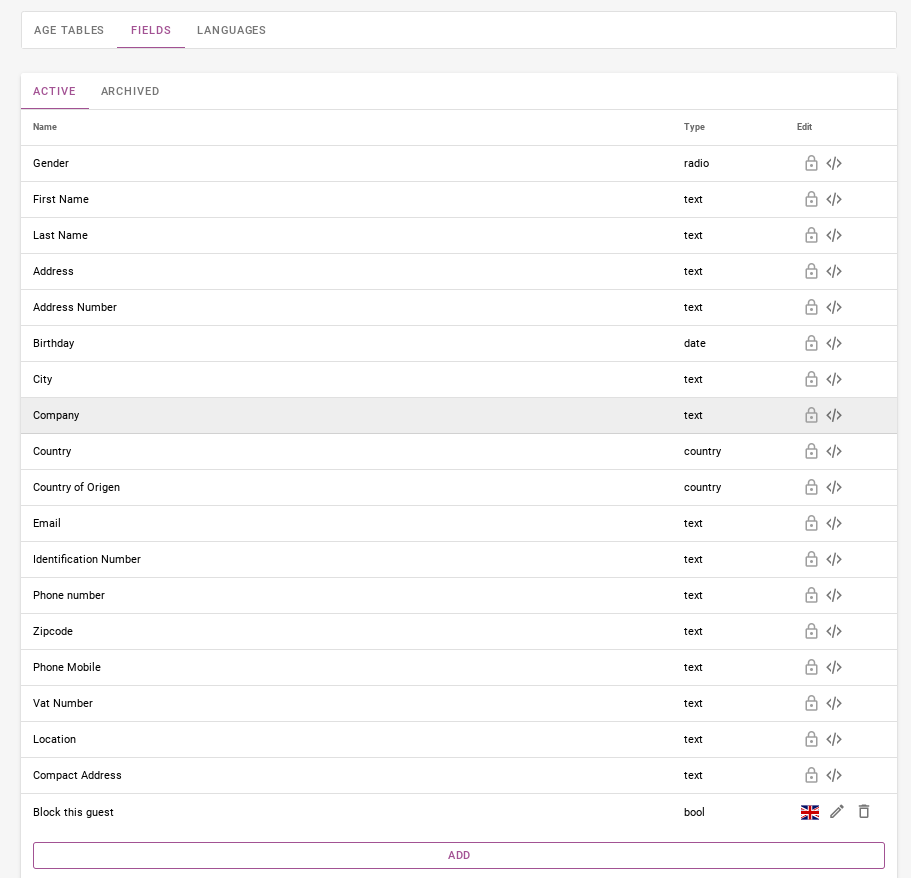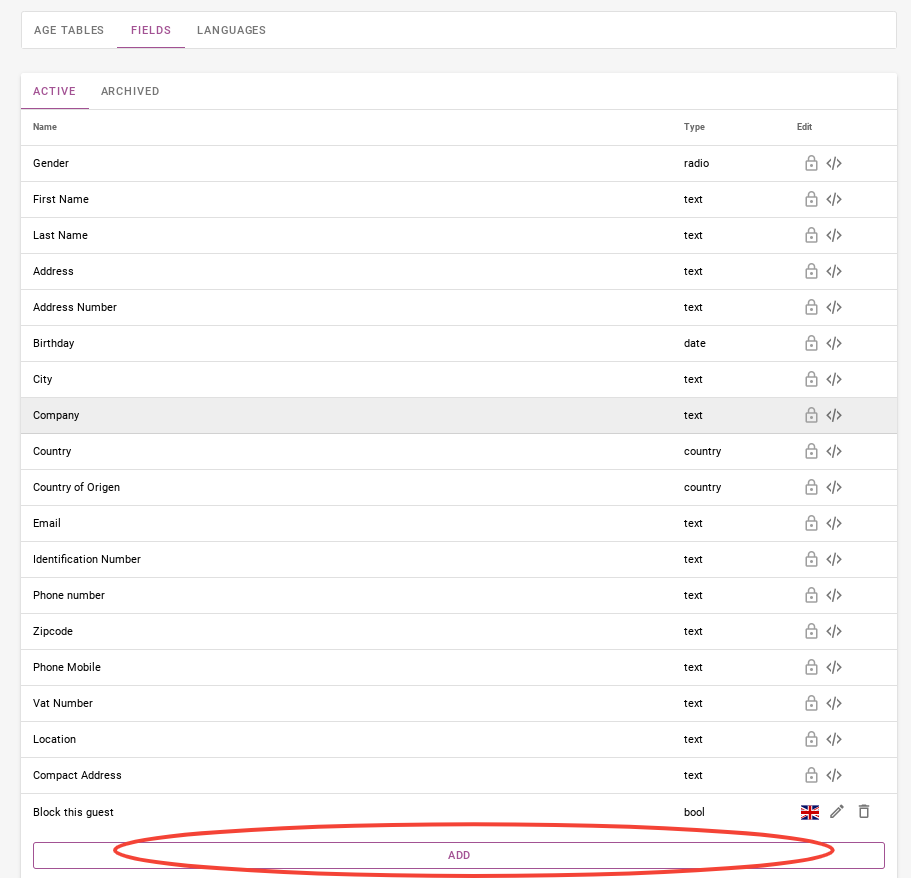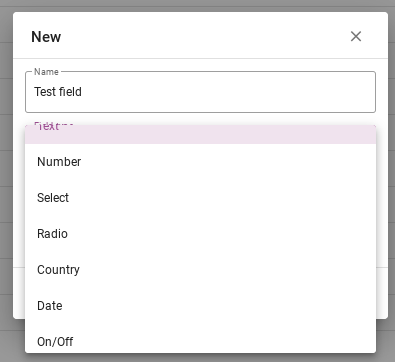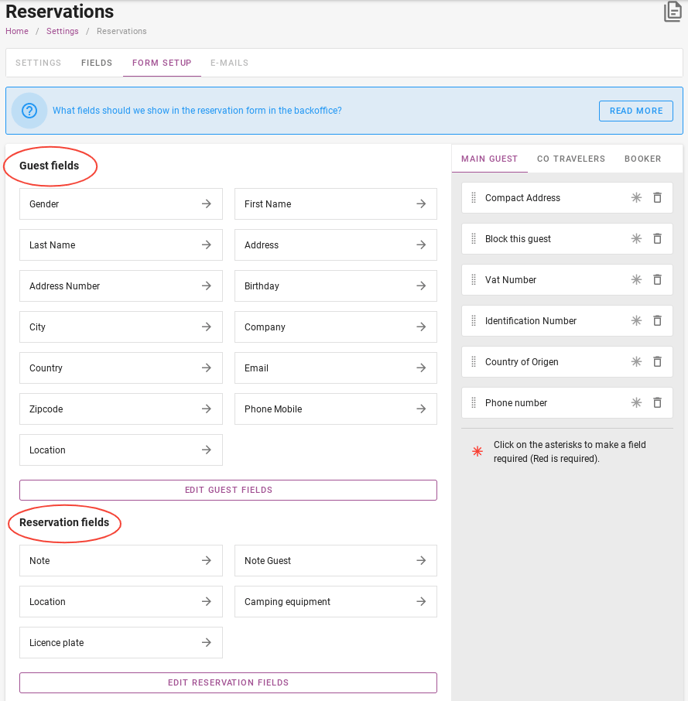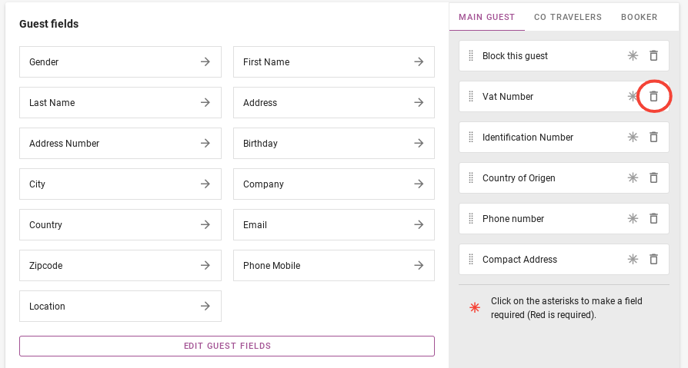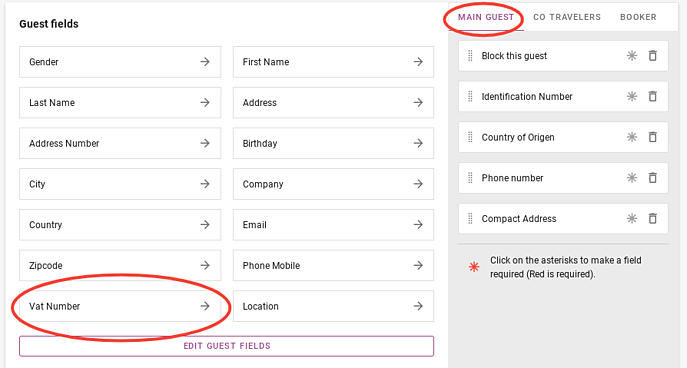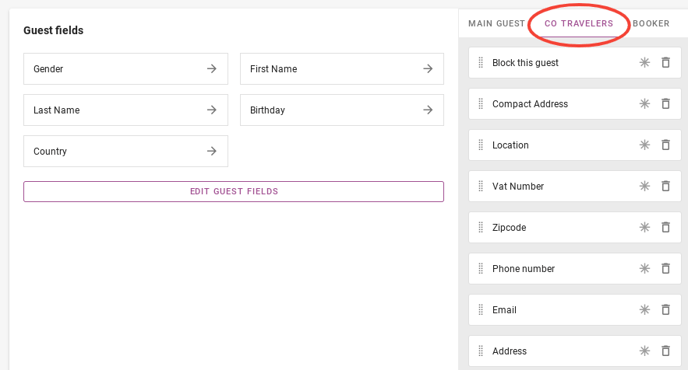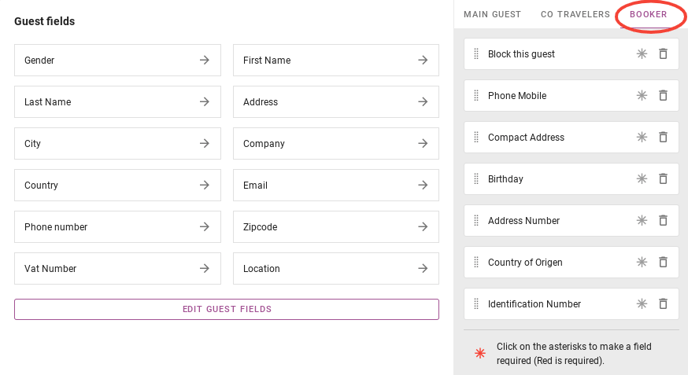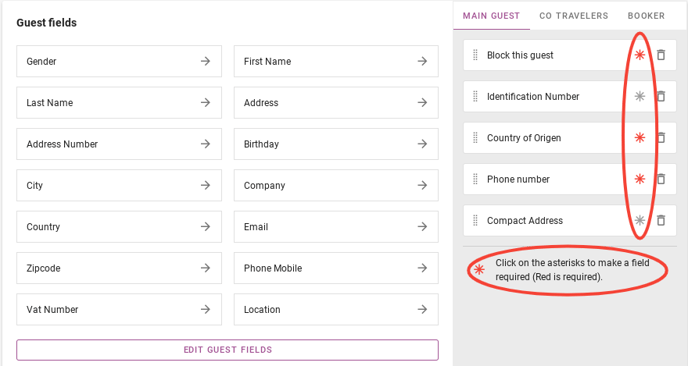¿Cómo funcionan los campos personalizados?
Escrito originalmente en inglés, cualquier error de traducción debe compararse con el artículo original.
1. Campos de administración
2. Campos de reserva
3. Campos de invitados
4. Configuración del formulario
Al hacer clic en la rueda dentada en la esquina superior derecha del tablero, accederá a la configuración. Desde aquí puede ir a los campos personalizados. Hay tres campos personalizados diferentes disponibles. Estos son campos de administración, campos de reserva y campos de invitados.
Los campos personalizados proporcionan la información que necesitan los usuarios finales, gerentes y administradores, lo que permite crear informes precisos y recopilar datos importantes.
1. Campos de administración
Aquí puede ver todos los campos personalizados que están activos actualmente. En el lado derecho, con un círculo rojo, puede ver que la mayoría de los campos personalizados tienen un candado. Estos son obligatorios y no se pueden cambiar. El de abajo es un ejemplo de un campo personalizado que puede agregar usted mismo.
En un círculo rojo, puede ver dónde puede traducir, ajustar o eliminar los campos personalizados actuales.
Al hacer clic en el botón morado "agregar", puede agregar sus propios campos personalizados.
Al hacer clic en el botón "agregar", verá la pestaña a continuación. Puede especificar el nombre del campo personalizado, el tipo de campo y si este campo personalizado debe indexarse. Por ejemplo, ahora se ha creado un campo que indica la fecha de fundación del camping. Probablemente esto no sea muy importante, pero es sólo un ejemplo.
Luego haga clic en guardar. Si luego regresa a la pestaña de información, verá los campos personalizados en la esquina superior derecha. Esto está rodeado en rojo en la imagen de abajo.
2. Campos de reserva
Cuando haya hecho clic en "Campos", será dirigido a la página siguiente. Aquí puedes ver los campos estándar y los campos personalizados que se pueden aplicar al realizar una reserva.
Por ejemplo, la nota, la nota del invitado y la ubicación son obligatorios. Estos no se pueden cambiar. Si deseas saber más sobre el huésped, puedes solicitar el número de placa o el vehículo con el que acampará. Puedes personalizar esto completamente.
Cuando haces clic en el botón morado "añadir", puedes introducir tus propios campos. La siguiente imagen muestra cómo puede agregarlos. Como puede ver en la imagen a continuación, hay varios tipos entre los que puede elegir. Se discutirán uno por uno a continuación.
- Texto: hay un cuadro de texto y se puede escribir un pequeño fragmento de texto.
- Número: Se puede introducir un número. Por ejemplo, cuántos perros se incluyen.
- Seleccionar: Se puede elegir entre ciertas opciones. Seleccionar se utiliza a menudo cuando son posibles muchas opciones y se puede elegir una.
- Radio: Entonces sueles ver todas las opciones posibles en la pantalla. Un ejemplo de una opción que se suele utilizar como radio es el género.
- País: Contiene todos los países del mundo y no es necesario escribirlos todos.
- Fecha: La única opción disponible es ingresar una fecha.
- Encendido/Apagado: Aparece un botón de encendido/apagado.
La explicación de los diferentes tipos de campos se aplica a todos los campos personalizados.
3. Campos de invitados
En los campos de invitados en la configuración, puede ver todos los campos de invitados que están en el sistema. Los campos de invitados se pueden utilizar para almacenar información adicional sobre sus invitados, como la matrícula, etc.
Además de los campos estándar que ya están disponibles y no se pueden eliminar, usted mismo puede crear campos adicionales. En la imagen a continuación, puede ver en un círculo rojo que casi todos los campos de invitado aquí son campos estándar. Sólo el campo inferior es un campo creado por usted mismo. El inferior también es el único que se puede modificar o eliminar.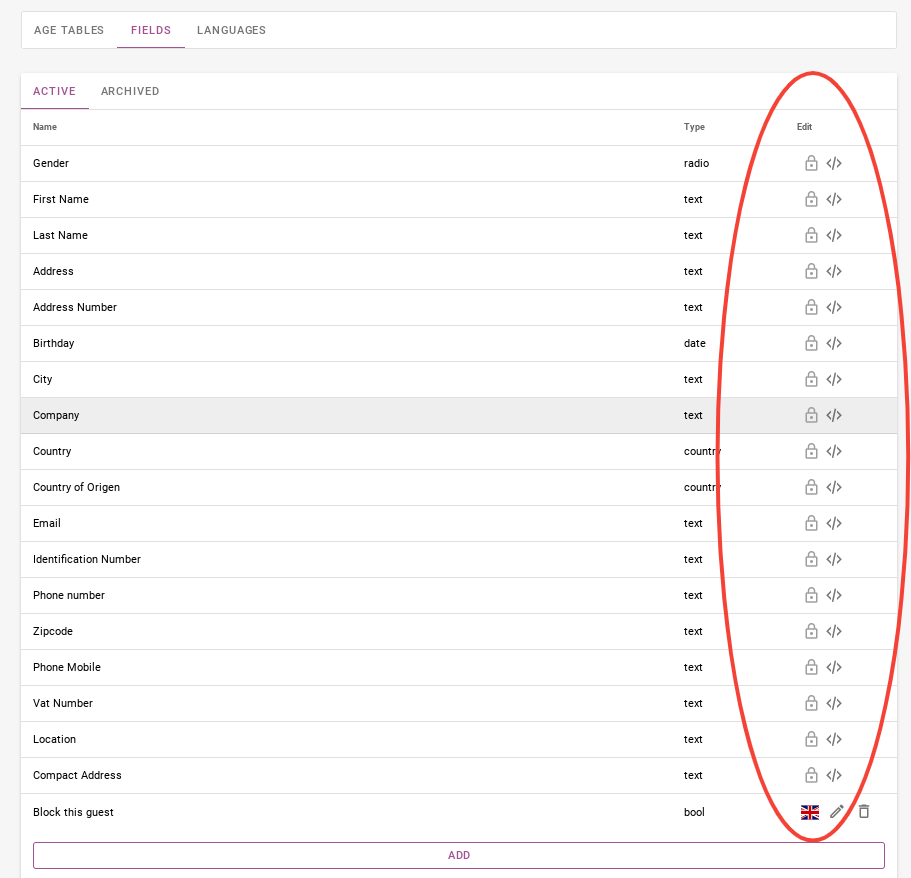
Al hacer clic en el botón morado 'Agregar', puede crear un campo de invitado.
Luego ingrese el título y determine el tipo de campo.
4. Configuración del formulario
En la configuración del formulario podrás indicar qué información deseas obtener del huésped al realizar una reserva.
Como se muestra en la imagen siguiente, se hace una distinción entre campos de invitado y campos de reserva.
Los campos de huésped son formularios que se colocarán en el motor de reservas y serán vistos por los huéspedes que realicen la reserva.
Como puede ver, formularios como nombre, apellido, fecha de nacimiento, correo electrónico, número de teléfono, etc. están incluidos en los campos de invitado. En el lado derecho hay una serie de formularios que se han creado, pero que no aparecerán en la línea de reserva.
Por ejemplo, si desea conocer el número de IVA del huésped, haga clic en la papelera junto a este campo a la derecha. Como se muestra en la imagen de abajo.
Cuando hagas clic en la papelera, verás que se agregará a los campos de invitados activos. Como se muestra en la imagen de abajo. Estos campos de invitado sólo se aplican al invitado principal.
Para los compañeros de viaje, puede optar por recibir datos diferentes a los del huésped principal. Podrás elegir qué datos quieres obtener, al igual que con el huésped principal.
También puede ocurrir, por supuesto, que otra persona reserve y esa persona no sea uno de los viajeros. En este caso, puede configurar la información que desea obtener en la pestaña Booker.
Puede optar por hacer que ciertos formularios sean un requisito para el huésped. En la imagen de abajo puedes ver dónde puedes configurar esto en círculos rojos. Los asteriscos en rojo significan que es un campo obligatorio.